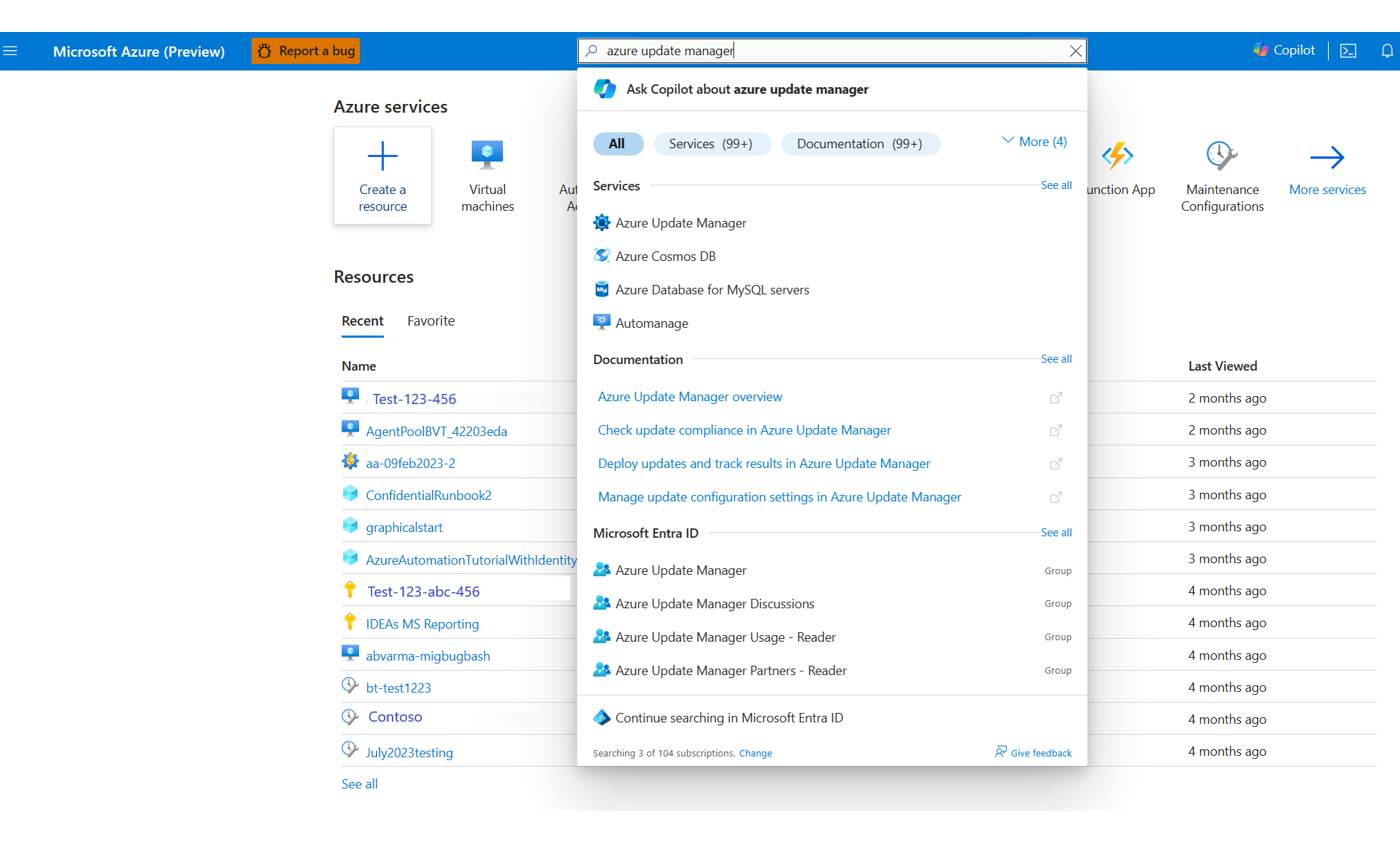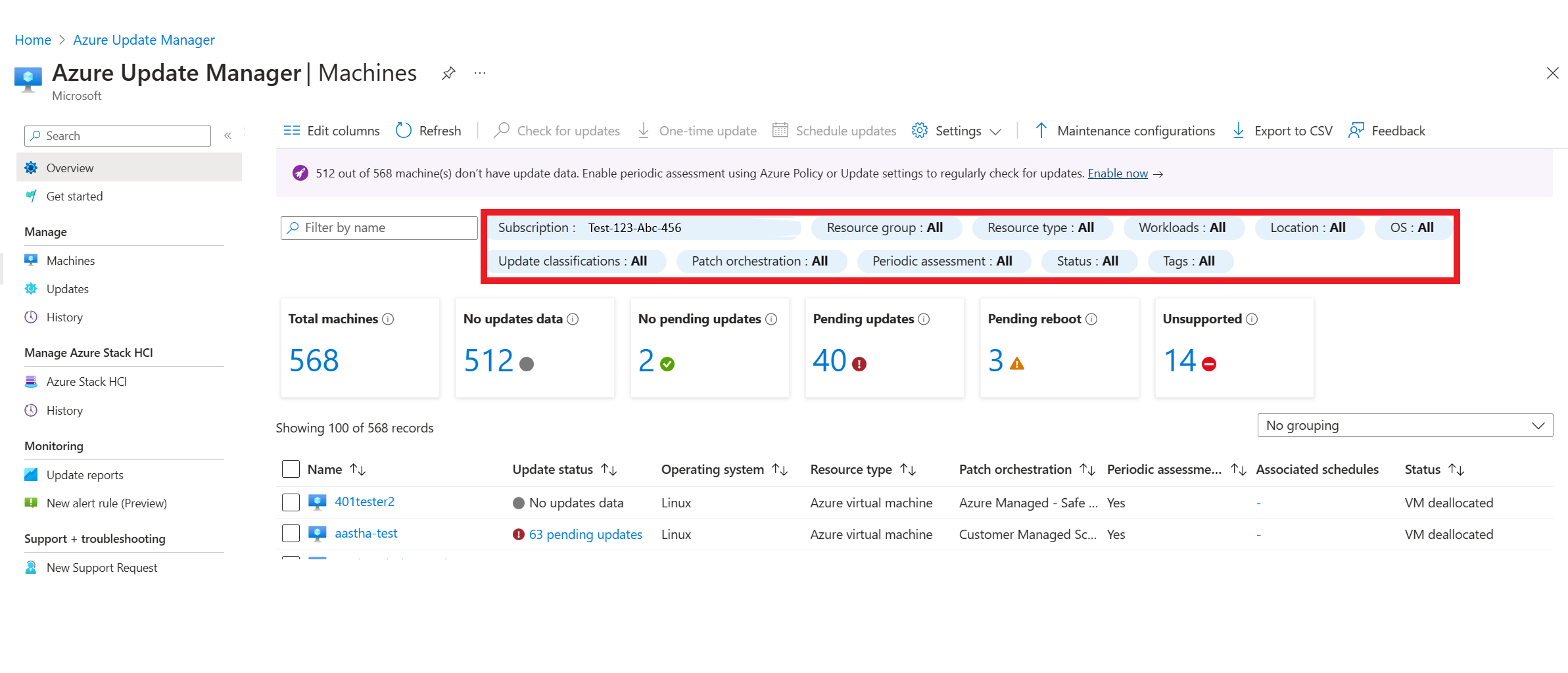Руководство по переносу виртуальных машин из Microsoft Configuration Manager в Azure Update Manager
Область применения: ✔️ виртуальные машины ✔️ ✔️ Linux под управлением Windows на локальных серверах с ✔️ поддержкой Azure Arc.
В этой статье приведено руководство по модернизации управления серверами, для которых в настоящее время используется Microsoft Configuration Manager (MCM). Мы сосредоточимся на Диспетчере обновлений Azure, который предоставляет возможности управления исправлениями Azure, основными возможностями MCM.
Для начала давайте перечислим службы Azure, которые предоставляют эквивалентные возможности для различных компонентов System Center.
| Компонент System Center | Эквивалентная служба Azure |
|---|---|
| System Center Operations Manager (SCOM) | Управляемый экземпляр SCOM в Azure Monitor |
| System Center Configuration Manager (SCCM), теперь называется Microsoft Configuration Manager (MCM) | Azure Update Manager, Отслеживание изменений и инвентаризация, Конфигурация компьютера Azure (прежнее название — Политика Azure гостевая конфигурация), служба автоматизации Azure, Microsoft Defender для облака |
| System Center Data Protection Manager (SCDPM) | Azure Backup |
| System Center Orchestrator (SCORCH) | Azure Automation |
| System Center Service Manager; | - |
Примечание.
В рамках процесса миграции рекомендуется использовать следующие варианты:
- Полностью перенесите виртуальные машины в Azure и замените System Center собственными службами Azure.
- Выполните гибридный подход и замените System Center собственными службами Azure. Где управляются как Azure, так и локальные виртуальные машины с помощью собственных служб Azure. Для локальных виртуальных машин возможности платформы Azure расширяются в локальной среде с помощью Azure Arc.
Миграция в Диспетчер обновлений Azure
MCM помогает управлять компьютерами и серверами, обновлять программное обеспечение, настраивать политики конфигурации и безопасности и отслеживать состояние системы. MCM предлагает несколько функций и возможностей, а управление обновлениями программного обеспечения является одним из этих функций.
Специально для управления обновлениями или исправлений в соответствии с вашими требованиями можно использовать собственный диспетчер обновлений Azure для управления соответствием обновлений для компьютеров Windows и Linux в разных развертываниях согласованно. В отличие от MCM, который нуждается в обслуживании виртуальных машин Azure для размещения различных ролей Configuration Manager, Azure Update Manager разработан как автономная служба Azure для предоставления возможностей SaaS в Azure для управления гибридными средами. Для использования Диспетчера обновлений Azure не требуется лицензия.
Примечание.
- Это — рекомендуемое решение Майкрософт для управления клиентами и устройствами Intune.
- Диспетчер обновлений Azure не обесречивает поддержку миграции для виртуальных машин Azure в MCM. Ознакомьтесь с примером конфигурации.
Карта возможностей управления обновлениями программного обеспечения
В следующей таблице перечислены возможности управления обновлениями программного обеспечения MCM с Azure Update Manager.
| Возможность | Microsoft Configuration Manager | Диспетчер обновлений Azure |
|---|---|---|
| Синхронизация обновлений программного обеспечения между сайтами (сайт центра администрирования, первичные, вторичные сайты) | Верхний сайт (центральный сайт администрирования или автономный первичный сайт) подключается к Центру обновления Майкрософт для получения обновления программного обеспечения. Подробнее. После синхронизации верхних сайтов дочерние сайты синхронизируются. | В Azure нет иерархии компьютеров, поэтому все компьютеры, подключенные к Azure, получают обновления из исходного репозитория. |
| Синхронизация обновлений программного обеспечения и проверка обновлений (получение метаданных исправлений) | Вы можете периодически проверять обновления, задав конфигурацию в точке обновления программного обеспечения. Подробнее | Можно включить периодическую оценку, чтобы включить проверку исправлений каждые 24 часа. Подробнее |
| Настройка классификаций/продуктов для синхронизации и сканирования и оценки | Для синхронизации и проверки и оценки можно выбрать классификации обновлений (безопасность или критически важные обновления). Подробнее | Здесь нет такой возможности. Все метаданные программного обеспечения сканируются. |
| Развертывание обновлений программного обеспечения (установка исправлений) | Предоставляет три режима развертывания обновлений: автоматическое развертывание автоматического развертывания вручную |
— Развертывание вручную сопоставляется с развертыванием однократных обновлений . Автоматическое развертывание сопоставляется с запланированными обновлениями . Вариант поэтапного развертывания отсутствует. |
| Развертывание обновлений программного обеспечения на компьютерах Windows и Linux (в Azure или локальной среде или других облаках) | SCCM помогает управлять отслеживанием и применением обновлений программного обеспечения к компьютерам Windows (в настоящее время мы не поддерживаем компьютеры Linux.) | Диспетчер обновлений Azure поддерживает обновления программного обеспечения на компьютерах Windows и Linux. |
Руководство по использованию Диспетчера обновлений Azure на управляемых компьютерах MCM
В качестве первого шага в пути пользователя MCM к Диспетчеру обновлений Azure необходимо включить Диспетчер обновлений Azure на существующих управляемых серверах MCM (т. е. обеспечить совместное существование Диспетчера обновлений Azure и MCM). В следующем разделе рассматриваются некоторые проблемы, которые могут возникнуть на этом первом шаге.
Предварительные требования для совместного существования Диспетчера обновлений Azure и MCM
Убедитесь, что на компьютере отключено автоматическое обновление. Дополнительные сведения см. в разделе "Управление дополнительными параметрами Обновл. Windows. Настройка автоматических обновлений путем редактирования реестра".
Убедитесь, что для раздела реестра NoAutoUpdate задано значение 1 в следующем пути реестра:
HKEY_LOCAL_MACHINE\SOFTWARE\Policies\Microsoft\Windows\WindowsUpdate\AUДиспетчер обновлений Azure может получать обновления с сервера WSUS и для этого обеспечить настройку сервера WSUS в составе SCCM.
- Убедитесь, что на сервере WSUS достаточно места.
- Обязательно обновите языковой параметр, чтобы загружать пакеты в конфигурации WSUS. Рекомендуется выбирать только необходимые языки. Дополнительные сведения см. в разделе Шаг 2. Настройка WSUS.
- Создайте правило для автоутверждения обновлений в WSUS, чтобы загрузить применимые пакеты на сервере WSUS, и чтобы диспетчер обновлений Azure смог получать обновления с этого сервера WSUS.
- Выберите классификации, необходимые в соответствии с вашими требованиями, или используйте те же классификации, которые выбраны в SCCM.
- Выберите продукты в соответствии с вашими требованиями или используйте те же продукты, которые выбраны в SCCM.
- Для начала работы создайте тестовую группу компьютеров и для проверки этих изменений примените к ней это правило.
- После тестирования тестовой группы его можно развернуть во всех группах компьютеров.
- При необходимости создайте в WSUS группу компьютеров исключения.
Обзор текущей настройки MCM
Для проверки наличия обновлений продуктов Майкрософт клиент MCM использует сервер WSUS, поэтому он настроен в рамках начальной установки.
На этом сервере WSUS также публикуется содержимое обновлений сторонних поставщиков. У Диспетчера обновлений Azure имеется возможность проверять наличие обновлений и устанавливать их из WSUS, поэтому для обеспечения совместной работы Диспетчера обновлений Azure и MCM используется сервер WSUS, настроенный в рамках установки MCM.
Обновления продуктов Майкрософт
Чтобы диспетчер обновлений Azure мог проверять наличие обновлений Windows и других продуктов Майкрософт и устанавливать их, необходимо начать утверждение требуемых обновлений на настроенном сервере WSUS. Это можно сделать, настроив правило автоматического утверждения в WSUS , например то, что пользователи настроили на сервере MCM.
Обновления сторонних поставщиков
Обновления сторонних поставщиков должны надлежащим образом работать с Диспетчером обновлений Azure, если вы уже настроили MCM для применения исправлений от сторонних поставщиков, и он способен успешно применять обновления сторонних поставщиков посредством MCM. Убедитесь, что вы продолжаете публиковать сторонние обновления в WSUS из шага 3 MCM , включив сторонние обновления. После публикации в WSUS Диспетчер обновлений Azure сможет обнаруживать и устанавливать эти обновления с сервера WSUS.
Управление обновлениями программного обеспечения с помощью Диспетчера обновлений Azure
Войдите в портал Azure и найдите Диспетчер обновлений Azure.
На домашней странице Диспетчера обновлений Azure в разделе "Управление компьютерами>" выберите подписку, чтобы просмотреть все компьютеры.
Фильтруйте по доступным параметрам, чтобы узнать состояние конкретных компьютеров.
Выберите подходящие параметры оценки и исправления в соответствии с вашим требованием.
Исправление компьютеров
После настройки конфигурации для оценки и исправления можно развернуть или установить только с помощью обновлений по запросу (однократное или ручное обновление) или запланировать обновления (автоматическое обновление). Вы также можете развернуть обновления с помощью API Диспетчера обновлений Azure.
Ограничения в Диспетчере обновлений Azure
Ниже приведены текущие ограничения.
- Группы оркестрации с группами оркестрации сценариев pre/Post - нельзя создавать в Диспетчере обновлений Azure, чтобы указать последовательность обслуживания, разрешить некоторым компьютерам обновления одновременно и т. д. (Группы оркестрации позволяют использовать скрипты перед выполнением задач до и после развертывания исправлений.
Часто задаваемые вопросы
Откуда Диспетчер обновлений Azure получает обновления?
Диспетчер обновлений Azure ссылается на репозиторий, на который указывают компьютеры. Большинство компьютеров Windows по умолчанию указывают на каталог Обновл. Windows и компьютеры Linux для получения обновлений из apt репозиториев или yum репозиториев. Если компьютеры указывают на другой репозиторий, например WSUS или локальный репозиторий, Azure Update Manager получает обновления из этого репозитория.
Может ли ОС диспетчера обновлений Azure, SQL и стороннего программного обеспечения?
Диспетчер обновлений Azure ссылается на репозитории (или конечные точки), на которые указывают виртуальные машины. Если репозиторий (или конечные точки) содержит обновления для продуктов Майкрософт, стороннего программного обеспечения и т. д. Диспетчер обновлений Azure может установить эти исправления.
По умолчанию виртуальные машины Windows указывают на сервер Обновл. Windows. Обновл. Windows сервер не содержит обновлений для продуктов Майкрософт и стороннего программного обеспечения. Если виртуальные машины указывают на Центр обновления Майкрософт, azure Update Manager исправляет ОС и продукты Майкрософт.
Для исправления программного обеспечения сторонних производителей диспетчер обновлений Azure должен быть подключен к WSUS, и необходимо опубликовать сторонние обновления. Мы не можем исправить стороннее программное обеспечение для виртуальных машин Windows, если они не доступны в WSUS.
Нужно ли настроить WSUS для использования Диспетчера обновлений Azure?
WSUS — это способ управления исправлениями. Диспетчер обновлений Azure будет ссылаться на любую конечную точку, к которой он указал. (Обновл. Windows, Центр обновления Майкрософт или WSUS).
Следует ли развертывать ежемесячное исправление с помощью MCM?
Нет, проверка наличия исправлений и установка их на серверах возможна только при помощи ежемесячного утверждения исправлений в WSUS или задания правил автоматического развертывания (ADR).
Как Диспетчер обновлений Azure можно использовать для управления локальными виртуальными машинами?
Диспетчер обновлений Azure можно использовать локально при помощи Azure Arc. Azure Arc — это мост, который расширяет возможности платформы Azure, помогая вам создавать приложения и службы для работы в центрах обработки данных и в пограничных и многооблачных средах. Управление виртуальными машинами Azure Arc позволяет подготавливать локально размещенные виртуальные машины на Windows и Linux, а также управлять ими. Эта функция позволяет ИТ-администраторам управлять виртуальными машинами Arc с помощью инструментов управления Azure, в том числе — портала Azure, Azure CLI, Azure PowerShell и шаблонов Azure Resource Manager (ARM).